iOS 17.4로 업그레이드한 후에도 다운그레이드할 수 있나요? iOS 17.3.1에서는 확인 기능이 꺼지나요?
- PHPz앞으로
- 2024-03-13 14:58:151585검색
php 편집기 Baicao는 최신 iOS 시스템 업그레이드 정보를 제공합니다. iOS 17.4로 업그레이드한 후에도 다운그레이드할 수 있나요? iOS 17.3.1에서는 확인 기능이 꺼지나요? 이러한 문제는 매우 우려됩니다. 모바일 장치에 대한 시스템 업데이트가 빈번하게 발생하는 오늘날의 세계에서는 이 정보를 이해하는 것이 중요합니다. 최신 정보를 유지하고 포괄적인 지침과 조언을 제공해 드리겠습니다.
많은 사용자(특히 구형 모델 사용자)가 iOS 17.4가 너무 많은 전력을 소비한다고 보고했습니다. 그 전에는 iOS 17.4가 배터리를 너무 많이 소모한다고 생각했다면 여전히 iOS 17.3.1로 다운그레이드할 수 있었지만 더 이상은 그렇지 않습니다.
Apple은 오늘 iOS 17.3.1 업데이트 서명을 중단한다고 발표했습니다. 즉, iOS 17.4로 업그레이드한 사용자는 iOS 17.3.1로 다운그레이드할 수 없습니다.
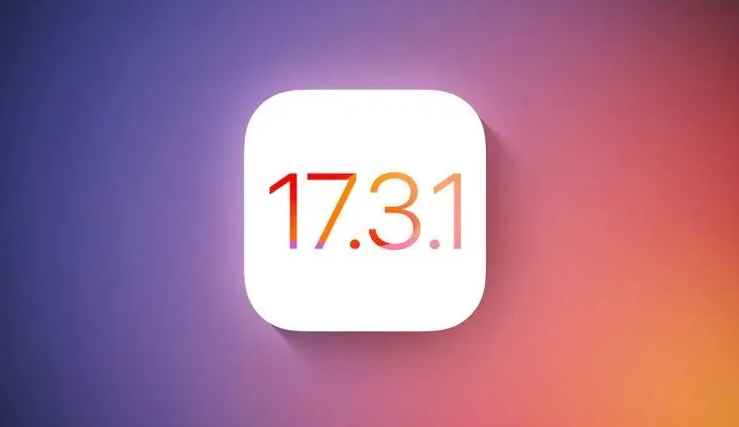
Apple은 일반적으로 사용자가 이전 버전의 iOS를 설치하지 못하도록 차단하여 고객이 운영 체제를 최신 상태로 유지하도록 장려하고 이전의 덜 안전한 iPhone 운영 체제 버전으로의 다운그레이드를 방지합니다.
Apple은 2월 9일에 iOS 17.3.1 업데이트를 출시했습니다. 공식 로그에는 이번 업데이트가 iPhone에서 입력하는 동안 실수로 텍스트가 복사되거나 겹칠 수 있는 문제를 해결하는 데 중점을 두고 있다고 명시되어 있습니다. 3월 6일 이른 아침, Apple은 iOS 17.4를 모든 사람에게 푸시했는데, 이는 주로 유럽 시장을 위해 새로운 이모티콘을 도입하고 App Store, Safari 등을 조정한 것입니다. 현재 서명을 지원하는 유일한 iOS 버전입니다. iOS 17.4가 출시된 지 일주일이 지난 지금, 애플은 정기적으로 이전 버전에 대한 검증을 꺼야 할 때다.
iOS 17.4가 확실히 iOS 17.3.1보다 사용하기 더 좋을 것이고, 과도한 전력 소비 문제도 없을 것이라는 점은 당연합니다. 결국, 업그레이드되면서 시스템이 확실히 개선될 것입니다.
이 단계에서 iOS 17.4로 업그레이드할 때 과도한 배터리 소모 문제가 발생하는 사용자는 당분간 견딜 수 있을 뿐입니다. 이번 주 MacRumors 웹사이트의 로그 기록에 따르면 Apple은 내부적으로 iOS 17.4.1을 테스트하고 있는 것으로 보입니다. iPhone용 업데이트는 아직 불분명합니다. iOS 17.4.1의 정확한 출시 날짜는 없지만 MacRumors에 나타난 것으로 판단하면 이번 주 또는 다음 주가 될 수 있습니다.
Apple은 현재 내부적으로 iOS 17.5를 테스트하고 있으며, 이 버전은 곧 사용자에게 베타 테스트를 제공할 예정입니다.
또한 다음 설정을 지정하여 배터리 수명을 연장할 수도 있습니다.
1: 실시간 활동 끄기
실시간 활동을 통해 잠금 화면이나 동적 섬에서 실시간으로 애플리케이션 업데이트 알림을 받을 수 있습니다. 특히 iOS 17에서는 실시간 활동이 이전보다 더 자주 사용됩니다. iPhone 14 Pro 및 iPhone 15 Pro 모델의 Always On Screen 기능과 결합하여 전력 소비가 크게 증가합니다. 설정 - 얼굴 ID 및 비밀번호를 열고 잠금 화면 비밀번호를 입력한 다음 잠긴 동안 액세스 허용 열에서 아래로 스크롤하여 라이브 활동 옆의 스위치를 끕니다.
둘: 잠금 화면 및 홈 화면 위젯 삭제
Apple은 iOS 17에서 상호작용 기능을 도입했으며, 소프트웨어를 열지 않고도 잠금 화면 인터페이스에서 직접 일부 작업을 수행할 수 있습니다. 따라서 불필요한 위젯을 삭제하여 전력을 절약하는 것이 좋습니다.
3: 실시간 음성 메일 끄기
실시간 음성 메일은 발신자의 음성 메시지를 거의 실시간으로 전사할 수 있는 기능입니다. 이 기능은 잠금 화면에 바로 표시되므로 원할 경우 이 기능을 끄는 것이 가장 좋습니다. 배터리 수명을 절약하기 위해. 설정-전화-라이브 음성 메일을 열고 스위치를 끄십시오.
4: 근거리 AirDrop 끄기
iOS 17 시스템이 설치된 두 대의 iPhone이 서로 가까이 있을 때 근거리 기반 AirDrop 전송 프로토콜이 활성화됩니다. 이 기능이 계속 실행되면 배터리 전원이 방전됩니다. 빨리 소모됩니다. 설정-일반-AirDrop으로 이동한 다음 기능을 끄는 것이 가장 좋습니다.
다섯 번째: 촉각 피드백 비활성화
이 기능은 키보드를 사용할 때 진동 피드백을 제공하고 배터리 소모도 증가시킵니다. 이 기능은 설정 - 사운드 및 터치 - 키보드 피드백에서 끌 수 있습니다.
Six: 올웨이즈 온 디스플레이 끄기(아이폰 15 Pro에 적용 가능)
이름에서 알 수 있듯이 올웨이즈 온 디스플레이는 화면을 잠근 후 화면에 시간, 알림 등의 정보를 표시할 수 있습니다. 새로 고침 빈도는 1Hz에 불과하지만 여전히 전력 소비가 증가합니다. 끄는 방법은 설정-디스플레이 및 밝기-항상표시 후 끄시면 됩니다.
세븐: 정적 배경화면을 사용하세요
애니메이션 배경화면이 정적 배경화면보다 더 많은 전력을 소비한다는 것은 의심의 여지가 없으므로 휴대폰을 더 오래 지속하려면 정적 배경화면을 선택하는 것이 가장 좋습니다.
Eight: 집중 모드 사용
iPhone의 집중 모드는 수신되는 알림 수를 크게 줄일 수 있습니다. 알림이 적을수록 화면이 켜지는 횟수도 줄어듭니다. 동시에 집중 모드는 어떤 애플리케이션이 알림을 보낼 수 있는지, 언제 보낼 수 있는지 설정할 수 있으므로 불필요한 알림을 피하고 중요한 메시지를 놓치지 않습니다. 설정-집중 모드를 열고 자신만의 설정을 맞춤화하세요.
나인: 앱의 위치 정보 액세스 시간과 빈도를 제한하세요
앱의 백그라운드 위치 확인 권한을 제한하면 배터리 수명도 연장할 수 있습니다. 설정-개인 정보 보호 및 보안-위치 서비스를 통해 앱의 권한을 맞춤 설정할 수 있습니다.
10: 앱의 Bluetooth 사용을 제한합니다
위치 정보 외에도 앱의 Bluetooth 권한을 제한하면 iPhone 배터리 수명을 연장할 수 있습니다. 설정-개인 정보 보호 및 보안-Bluetooth를 열어 Bluetooth 권한을 사용자 정의합니다.
11번째: 저전력 모드를 켜주세요
저전력 모드는 너무 많은 수동 설정이 필요하지 않습니다. 배터리 수명을 향상시키는 가장 확실한 방법입니다. 이 기능은 제어 센터, 설정 - 배터리에서 켜거나 Siri를 통해 직접 켜거나 특정 전력 수준에서 배터리가 자동으로 켜지도록 설정할 수도 있습니다.
12: 전력 소모가 많은 애플리케이션 관리
설정-배터리를 열어 배터리 사용 통계를 확인하세요. 여기서 어떤 소프트웨어가 더 많은 전력을 소비하는지 확인할 수 있습니다. 별로 필요하지 않은 항목은 제거할 수 있으며, 꼭 필요한 경우 백그라운드 활동을 제한할 수 있습니다.
Thirteen: 백그라운드 활동 제한
많은 애플리케이션이 열려 있지 않아도 백그라운드에서 새로 고쳐지므로 백그라운드 활동을 제한하는 것도 배터리 수명을 늘리는 데 매우 유용합니다. 설정-일반-백그라운드 앱 새로고침에서 관리할 수 있습니다.
Fourteen: 화면 밝기를 낮추세요
이 방법은 매우 유용한 방법이지만 사용자 경험을 저하시킬 수 있습니다. 태양 아래서 휴대폰을 가지고 놀지 않는 것이 좋습니다.
위 내용은 iOS 17.4로 업그레이드한 후에도 다운그레이드할 수 있나요? iOS 17.3.1에서는 확인 기능이 꺼지나요?의 상세 내용입니다. 자세한 내용은 PHP 중국어 웹사이트의 기타 관련 기사를 참조하세요!

